آموزش اتوکد 01: ترسیم اولین شی
نوشته شده توسط Tutorial45
از امروز چند قدم می پریم و شروع به ایجاد می کنیم. بیایید ببینیم چقدر می توانیم عملی و کارآمد باشیم. هدف از این کار این است که احساس کنید طراحی با اتوکد چه حسی دارد.
ما باید با توضیح کوتاهی از محیط شروع کنیم، به طور بالقوه کلمات جدیدی را که مخصوصاً توسط طراحان اتوکد استفاده می شود، کشف کنیم. همچنین دانستن تنظیمات صحیح و تغییراتی که باید قبل از شروع استفاده از اتوکد انجام دهید بسیار مهم خواهد بود.
رسم یک شی در اتوکد
اگر هنوز اتوکد را دانلود نکرده اید، همین حالا اتوکد را دانلود کنید.
پس از آماده شدن، یک فایل نقاشی خالی باز کنید.
دو مرحله ساده
1 – بر روی صفحه سفید در گوشه بالا سمت چپ کلیک کنید
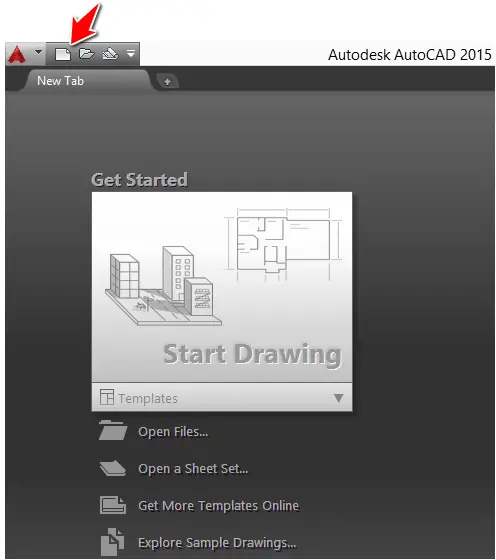
2- بر روی Open کلیک کنید
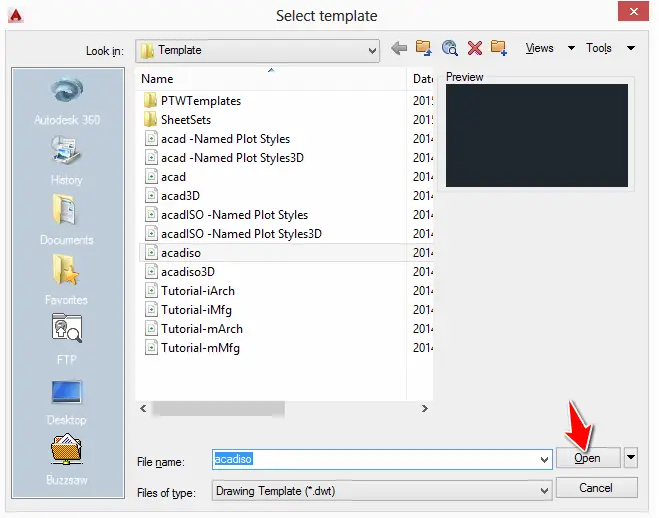
اکنون در پنجره اصلی هستید. با خیال راحت پنجره سمت چپ را ببندید (اگر روی همان نسخه من کار می کنید)، در حال حاضر مفید نخواهد بود.
اگر پنجره سمت چپ را ببندید، تصویر زیر همان چیزی است که باید با آن باقی بمانید.
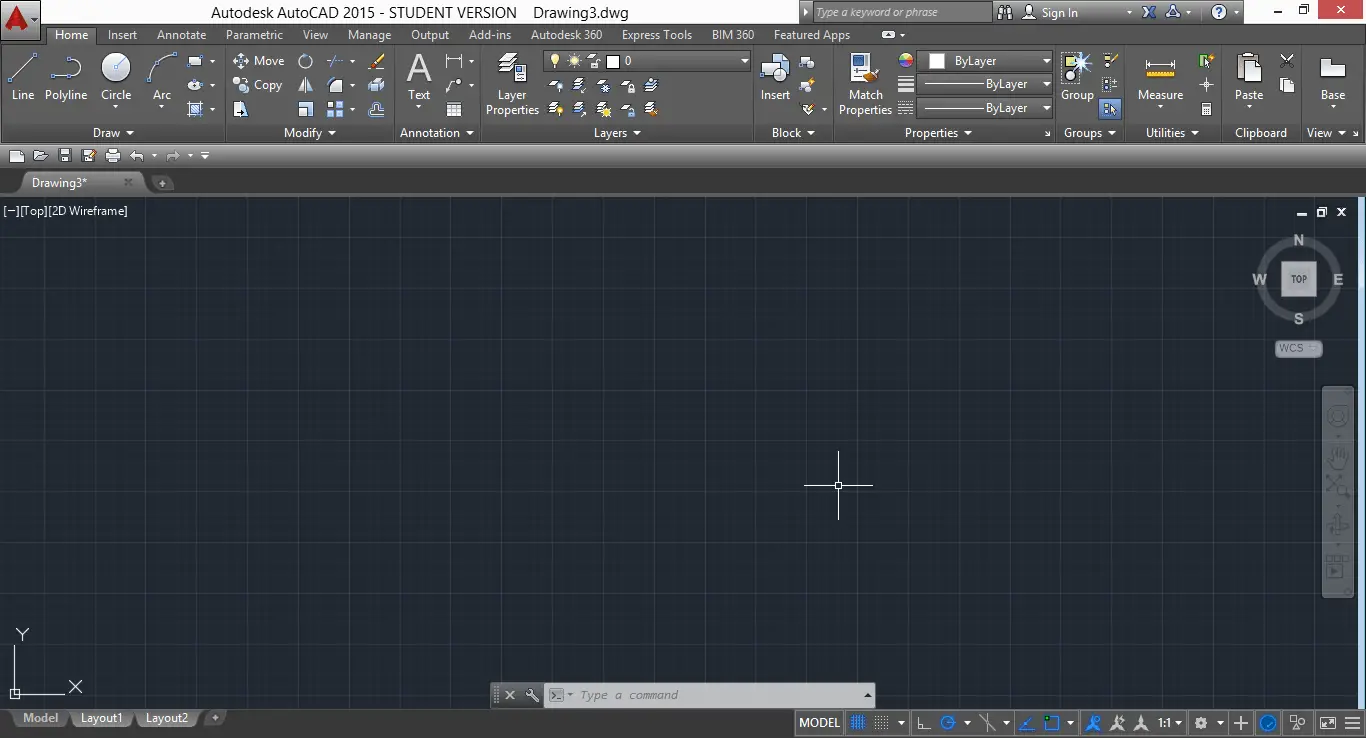
پنجره ما در حال حاضر تنظیم شده است.
کشیدن خط در اتوکد
برای اینکه خیلی تند نرویم، قرار است یک خط بکشیم.
گوگل می گوید که در هندسه تحلیلی، یک خط در صفحه اغلب به عنوان مجموعه نقاطی تعریف می شود که مختصات آنها معادله خطی معینی را برآورده می کند، اما نگران نباشید! ما در اینجا قرار نیست در مورد معادله و جبر صحبت کنیم، من می خواهم این تعریف را کمی بدتر کنم تا برای ما ساده تر شود.
Google.com
ما در اینجا یک خط مانند یک طناب مستقیم تعریف می کنیم که برای آویزان شدن به دو نقطه نیاز دارد.
این تعریف در اینجا چگونه به ما کمک خواهد کرد؟ این به ما کمک می کند تا به خاطر بسپاریم که اتوکد به اطلاعاتی در مورد مکان دو نقطه نیاز دارد تا بتواند یک خط بکشد، البته به شرط فعال بودن دستور خط.
یک خط
برای کشیدن خط در اتوکد:
1 - دستور LINE را با کلیک بر روی آیکون مناسب آن فعال کنید.
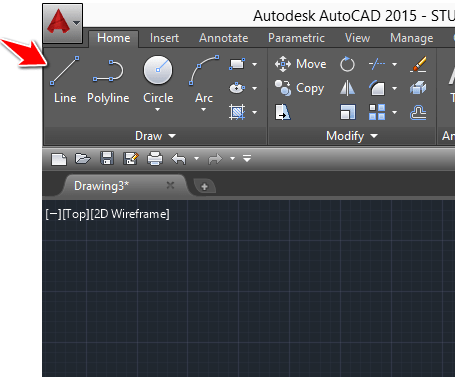
2 - روی هر نقطه از قسمت طراحی کلیک کنید تا به اتوکد بگویید که می خواهید اولین نقطه کجا باشد
3 - مرحله قبل را پس از دور کردن مکان نما از نقطه اول تکرار کنید.
4- کلید ESC روی صفحه کلید خود را فشار دهید تا دستور لغو شود.
اگر بیش از یک خط برای کشیدن دارید، لازم نیست هر یک را با شروع دوباره شروع کنید. ممکن است متوجه شده باشید که بعد از مرحله 3، اتوکد به شما اجازه می دهد یک خط دیگر بکشید، با توجه به اینکه ابتدای آن در انتهای خط قبلی است.
اگر به جسم زیر نگاه کنید، می بینید که 3 نقطه دارد.
اگر بخواهیم این را ترسیم کنیم (فعلا به ابعاد و تمایل خطوط اهمیتی نمی دهیم)، این کار را خواهیم کرد
- دستور Line را فعال کنید
- برای نشان دادن نقطه 1 کلیک کنید
- برای نشان دادن نقطه 2 کلیک کنید
- برای نشان دادن نقطه 3 کلیک کنید
- دوباره روی نقطه 1 کلیک کنید
- کلید ESC را فشار دهید
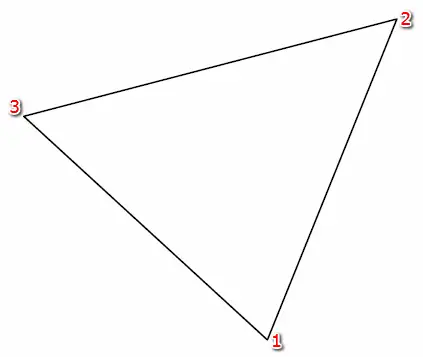
هنوز هم باید سوالات زیادی در مورد ترسیم یک خط داشته باشید، نگران نباشید!
بیشتر در آموزش های آینده پوشش داده خواهد شد.
جهت مشاوره رایگان طراحی با 09122061417 تماس بگیرید
منبع :
https://tutorial45.com/autocad-tutorial-01-drawing-your-first-object













